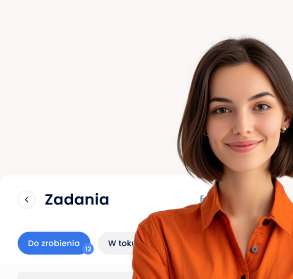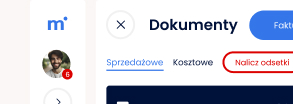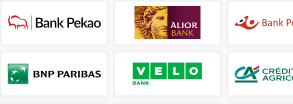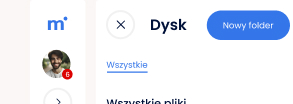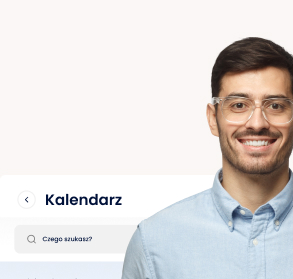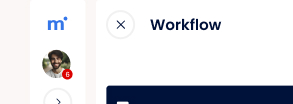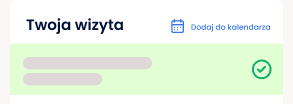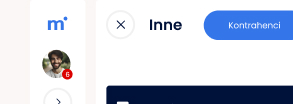faq
Jak wystawić fakturę?
Ważne jest, aby faktura była wystawiona zgodnie z wymaganiami prawnymi danego kraju, ponieważ niewłaściwe wypełnienie lub brak wymaganych elementów może spowodować problemy księgowe i podatkowe.
Jeśli chcesz wystawić fakturę kliknij w ikonę zielona plusa + w lewym dolnym rogu ekranu, przejdź do menu wyboru i kliknij w Wystaw fakturę.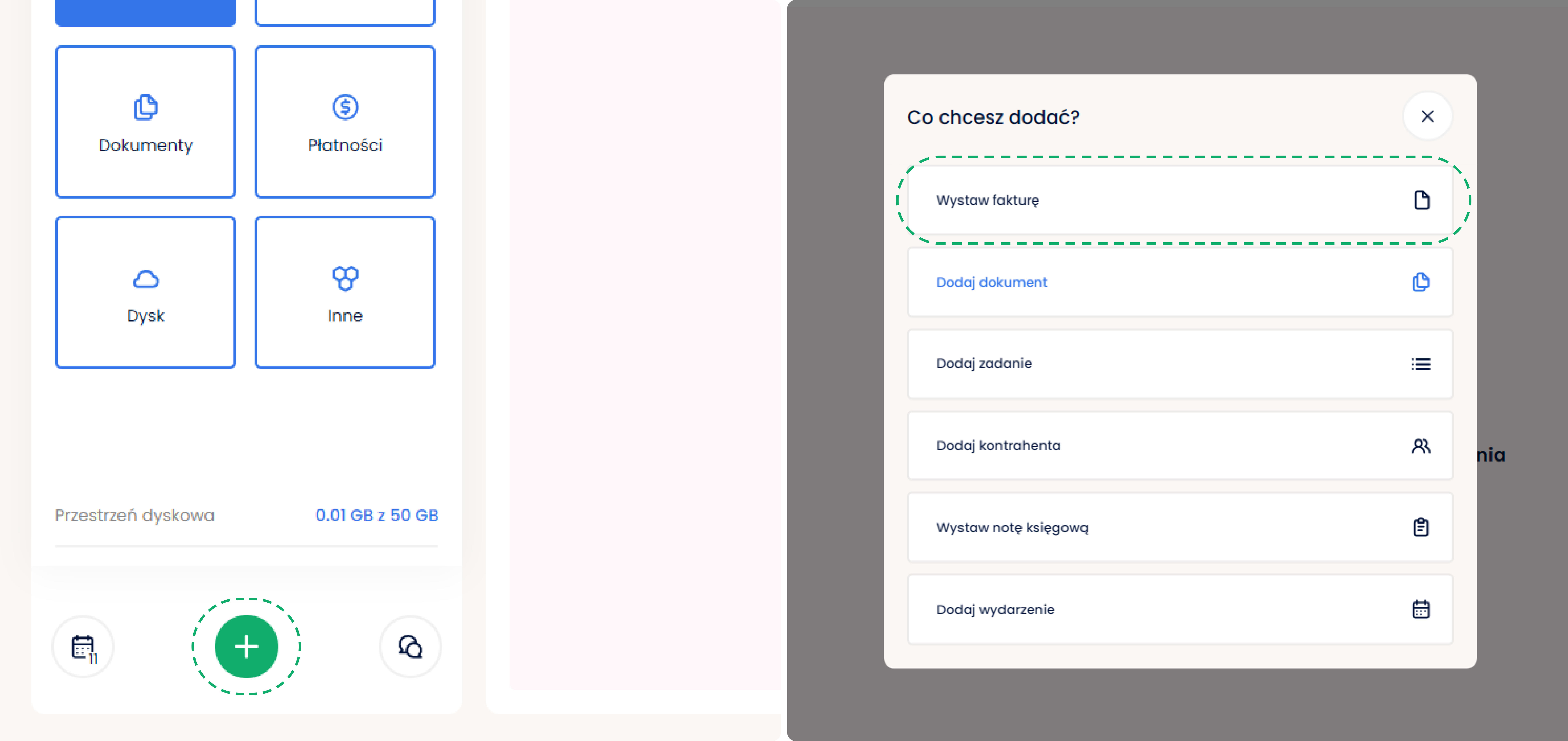
Po wyborze tej opcji pojawi się okno formularza, w którym uzupełnisz wszystkie wymagane pola.
W pierwszym kroku:
Wybierz kontrahenta – jeżeli dane kontrahenta są wprowadzone do systemu, możesz go znaleźć za pomocą wyszukiwarki. Jeśli kontrahent nie znajduje się w systemie, możesz go dodać klikając w przycisk Nowy, dodając kontrahenta do systemu.
Następnie uzupełnij podstawowe informacje dotyczące faktury:
- Data wystawienia, data sprzedaży, data płatności – system automatycznie uzupełni wymienione pola. Powyższe daty możesz również modyfikować ręcznie.
- Sposób płatności – do wyboru: przelew, gotówka.
- Schemat numeracji – system automatycznie ustawi domyślny. Istnieje również możliwość dodania nowego schematu numeracji (sprawdź artykuł “Dodawanie własnej numeracji dokumentów”)
- Podczas wystawiania faktury, możesz oznaczyć faktury jako opłacona, jeśli w momencie wystawienia kontrahent dokonuje płatności.
- Waluta – fakturę możesz wystawić w walutach dostępnych w systemie: PLN, EUR, USD
Dodawanie pozycji towaru i usług:
- nazwa produktu
- kod grupy towarów i usług
- ilość
- cena netto
- rabat %
- stawka VAT
Wartość netto i brutto system przeliczy po wypełnieniu wcześniej wymienionych pól.
Pozycje możesz dodawać zielonym plusem + na końcu pola pozycji oraz usuwać czerwonym minusem – na końcu pola pozycji. Minus pojawi się dopiero przy minimum dwóch pozycjach.
Jeżeli kontrahent miał przypisany rabat stały, ta wartość zostanie automatycznie przypisana do wszystkich pozycji.
Pozostałe opcje:
- Split payment – podzielonej płatności.
- Powiązanie z innym dokumentem – możliwość powiązania z innym dokumentem i załączenia go do wystawionej faktury.
- Uwagi.
Tagi
Przypisanie odpowiedniego tagu do dokumentu umożliwia szybkie wyszukanie i zarządzanie w systemie.
Możesz wygenerować Podgląd szablonu faktury przed jej wystawieniem.
Może zapisać szkic faktury, jeśli nie chcesz jej od razu wystawić, bądź zrobić to od razu klikając w przycisk Wystaw.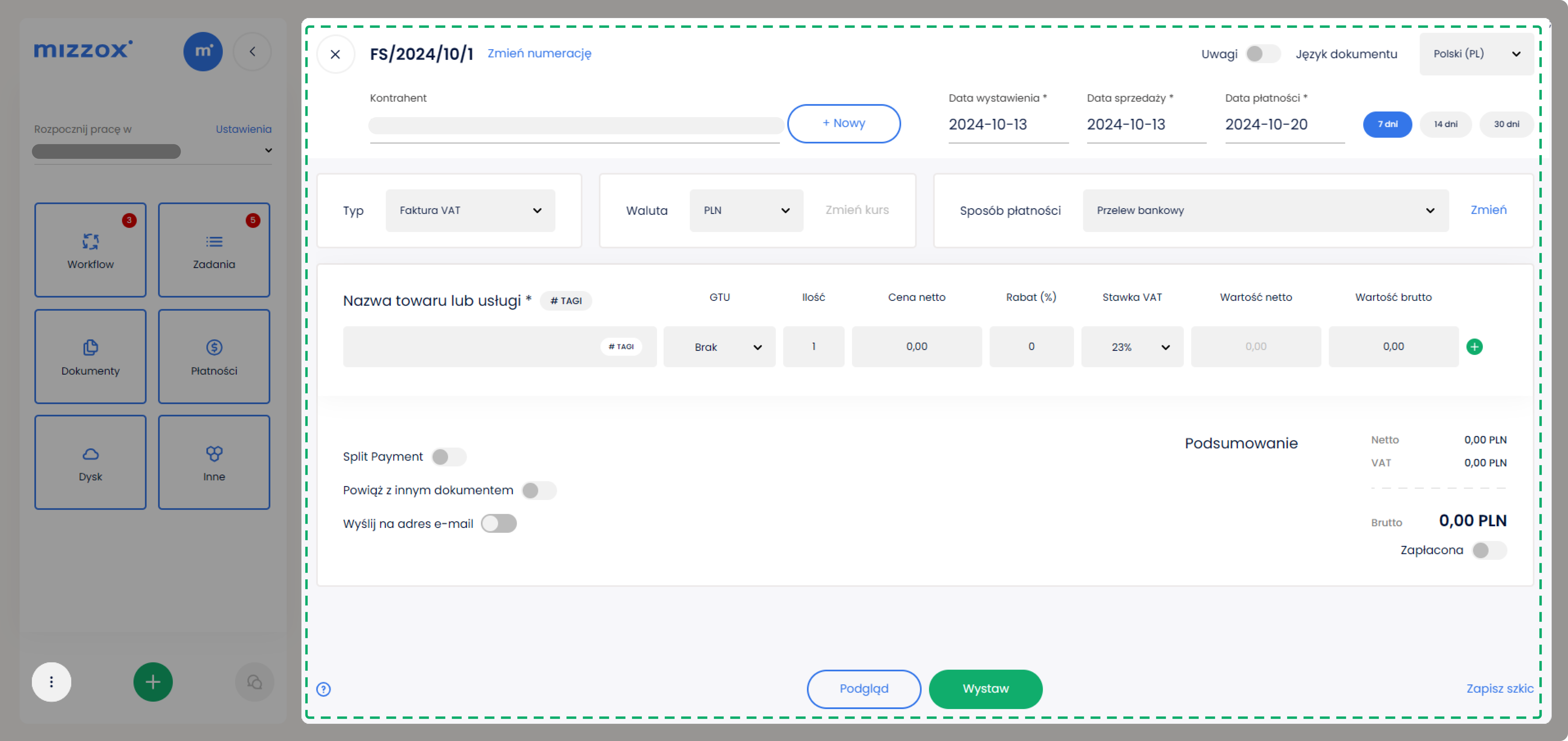
Bez karty kredytowej • Plan darmowy bez ograniczeń czasowych